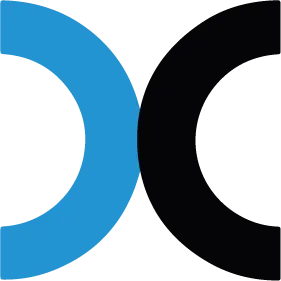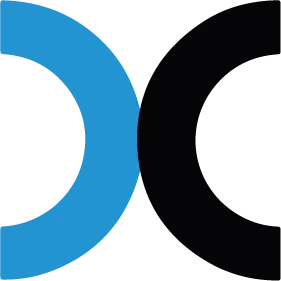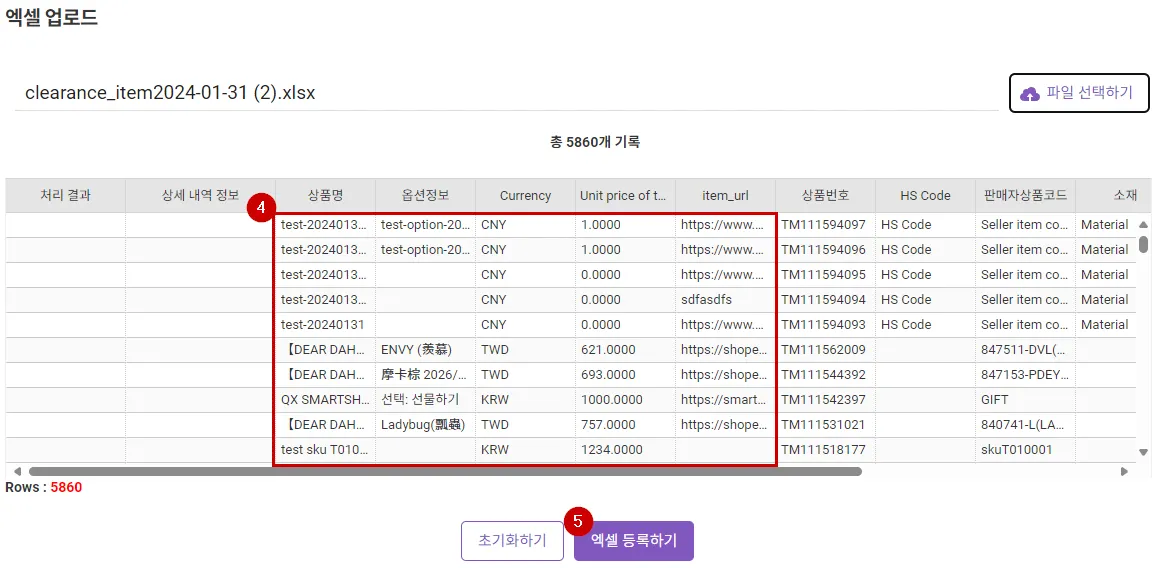상품 통관 정보는 왜 필요한가요?
판매 사이트 주문의 상품이 해외 배송되는 경우, 통관에 필요한 기초 정보가 등록되어야 하며, 부정확한 정보는 TracX Logis에 의해 검수됩니다. 이 때 상품의 세부 사항을 확인할 수 있는 필수 정보가 반드시 필요합니다.
판매 사이트 API 연동을 통해 주문을 수집하는 경우, 기초적인 상품정보는 API 정보로부터 자동으로 생성됩니다. 단, 이 때 통관에 필요한 정보가 모두 수집되지는 않기에 직접 등록/수정이 필요한 경우가 있습니다.
상품은 어떻게 등록하나요?
스마트십에 배송주문이 등록될 때 주문 내 배송 상품 정보가 기존에 등록된 정보와 다른 새로운 상품으로 판단되면, 스마트십으로 새로운 상품을 신규 배송상품으로 자동 등록합니다.
배송 상품 정보를 사전에 미리 등록하는 것도 가능합니다만, 실제 주문의 옵션명이 다른 경우 새로운 상품으로 인식되고 새로 등록된 상품 기준으로 처리되기 때문에 정확한 이름을 입력하도록 주의가 필요합니다.
어떤 정보를 등록해야 하나요?
1.
통관 상품명 : 세관에 신고될 상품명을 등록합니다.
2.
HS/HSN 코드 : 상품 분류를 표현하는 HS 코드를 입력합니다.
3.
판매가 : 통화 및 판매가 금액을 입력합니다. 통화는 KRW, USD 와 같이 영어 대문자 3자리 약어로 입력합니다.
4.
URL : 판매사이트의 해당 상품 상세 페이지 URL
5.
소재 : 특정 상품 군의 경우 소재 정보가 필요합니다.
6.
원산지 : 원산지 국가를 ISO 국가 코드로 등록합니다. (예: KR, US, JP 등)
엑셀 업로드를 통한 신규 상품 정보 등록 방법
1.
상품 통관 정보 관리 페이지에서 우측 상단의 [엑셀 일괄 등록] 버튼을 클릭합니다. 버튼을 클릭하면 새로운 팝업창이 나타납니다.
통관 > 통관 상품 정보
2.
업로드를 위해 작성해야 할 엑셀 파일의 템플릿을 다운로드 받기 위해, 업로드 팝업 화면의 [엑셀 템플릿 다운로드] 버튼을 클릭합니다.
3.
엑셀 파일의 각 열을 확인하고 정보를 입력하고 저장합니다.
a.
노란색으로 마킹된 칼럼은 필수로 입력해야 합니다.
b.
해외 배송 상품의 경우에는 URL, HS Code도 입력되어야 합니다.
4.
엑셀 파일을 편집한 후, [파일 선택하기] 버튼을 클릭하여, 파일 선택 대화상자에서 업로드할 엑셀 파일을 선택합니다.
5.
엑셀 파일의 내용을 1차로 검사하고 그 결과가 그리드에 표시됩니다. 문제가 없는 경우 하단에 [등록하기] 버튼을 클릭하여 등록을 완료할 수 있습니다.
엑셀 업로드를 통한 일괄 수정
스마트십에 배송 주문이 등록될 때 자동으로 등록된 상품에 대해서는 일괄 수정이 가능합니다.
1.
상품 통관 정보 관리 페이지에서 [해외배송주문상품 조회] 버튼을 클릭합니다.
통관 > 통관 상품 정보
2.
조회 그리드에는 배송 상품 중에서 통관에 필요한 기초정보 중 판매사이트 URL, HSCode 정보가 등록되지 않은 상품들이 조회됩니다. 다른 필드가 누락된 상품을 조회하고 싶다면 ”미기재 필드로 찾기” 영역에서 누락되었는지 체크할 필드를 선택하고 [적용] 버튼을 눌러 재검색해주세요.
3.
그리드 하단 [일괄 편집용 템플릿 다운로드] 버튼을 클릭하면, 업로드 템플릿에 선택한 상품의 정보가 기재되어 다운로드됩니다.
4.
다운로드 받은 자료를 수정하여 저장합니다.
5.
엑셀 업로드로 신규 상품 등록하기와 같은 과정을 거쳐 엑셀 파일을 업로드하고 등록하면, 해당 상품의 통관 기초 정보가 수정됩니다.
통관 상품 등록이 완료된 경우
TracX Logis 통관팀에서 수입 국가에 대한 상품 정의를 최초로 완료한 후에는 해당 상품의 기본 통관 정보는 수정할 수 없습니다. 단, 기타 국가별 통관 정보는 이후에 변경이 가능합니다.
.png&blockId=78c9ff9a-717f-4cfb-9b99-87bbb83a5b89)